Det er enklere å konvertere videofiler enn du forventer, og vi viser deg en rask og enkel måte å gjøre jobben på.
Videofiler kan være vonde. Det 4K-opptaket du har tatt på telefonen, blir altfor stort til å sende e-post, mens de gamle hjemmevideoene du gjorde tilbake på dagen, ofte er lagret i formater som mange moderne apper bare ikke støtter. Takk og lov for videofilkonvertere, som lar deg ta videoene dine og eksportere dem i formatet og kvaliteten du ønsker.
Det er mange virkelig gode verktøy for å konvertere video til forskjellige enheter, og en av våre favoritter er Any Video Converter, som er tilgjengelig gratis for PC eller Mac. Med en rekke nyttige verktøy inkludert fargejustering, beskjæring og spesialeffekter samt støtte for et stort utvalg av filformater, er det ideelt for alle som ønsker å raskt konvertere fra format A til format B samtidig som de får best mulige resultater.
Hvis du vil gjøre og endre dine konverterte videoer, kan du sjekke guiden vår til den beste gratis videoredigeringsprogramvaren. Vi har også avrundet de beste gratis YouTube-nedlasterne og de beste YouTube til MP3-konvertere.

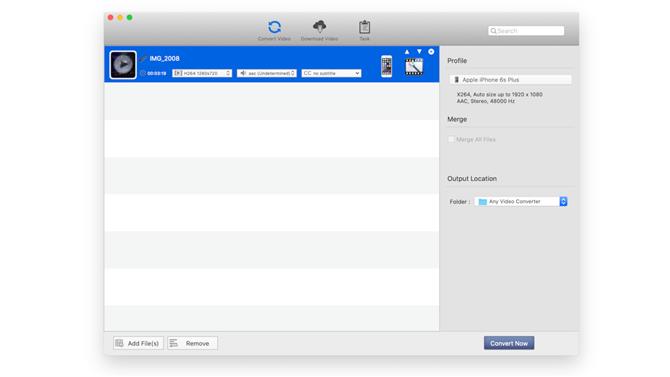
(Bildekreditt: Anvsoft Inc)
1. Velg videoen som skal konverteres
Etter å ha installert en hvilken som helst videokonverterer, er det første du trenger å gjøre å fortelle den hvilken video du vil konvertere. Du kan gjøre det på tre måter: med Legg til fil (er) -knappen nederst, ved å dra videofilen (e) over hovedvinduet, eller ved å gi appen URLen til en online video du vil at den skal lastes ned og konvertere.
Når du legger til en video, vil du se detaljer om formatet, lydformatet og om det har undertekster. Du kan legge til flere filer for å konvertere dem etter hverandre.

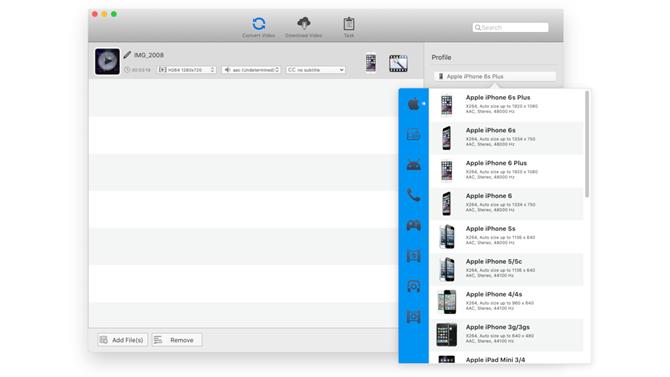
(Bildekreditt: Anvsoft Inc)
2. Velg forhåndsinnstillinger for enheten
Se under ‘Profil’ så ser du en rullegardinmeny. Dette lar deg velge destinasjonsformat og kvalitet, og det er organisert i forskjellige typer. Dette bildet viser Apple-fanen, som du kan forvente er full av innstillinger for forskjellige iPhones og iPads. Det er også faner for Android-telefoner, for spillkonsoller og til og med for virkelig gamle telefoner som ikke kan håndtere moderne videostørrelser eller oppløsninger.

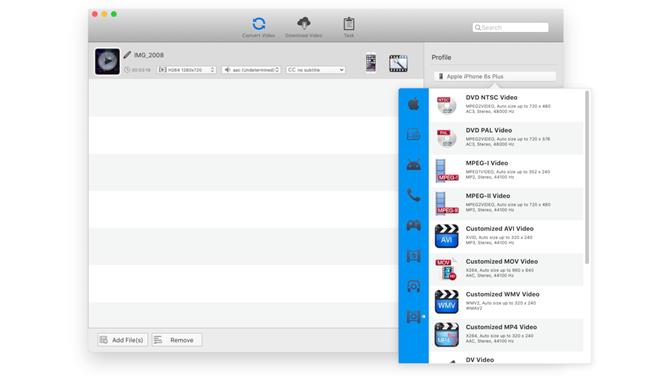
(Bildekreditt: Anvsoft Inc)
3. Velg eksportformater
Du trenger ikke å velge en bestemt enhet. De to siste fanene er for eksport til henholdsvis lyd og video; her ser vi på de forskjellige alternativene for eksport til videoformater inkludert AVI-, MOV- og WMV-filer.
For å velge et format, klikker du bare på det; Hvis det har alternativer, kan du velge dem ved å klikke på ikonet i listen over videoer som skal konverteres: for eksempel hvis du eksporterer til et telefonformat, vil du se et ikon på en telefon.

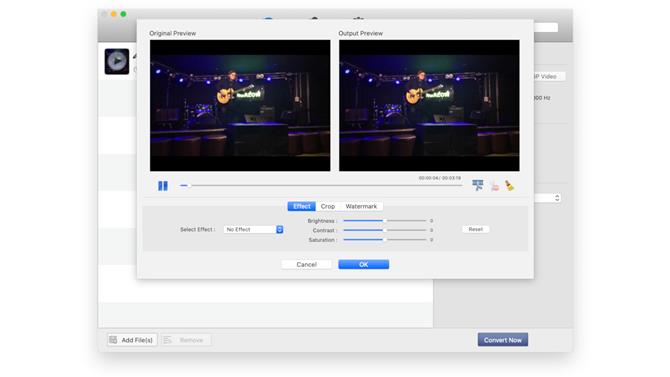
(Bildekreditt: Anvsoft Inc)
4. Påfør effekter
Hvis du klikker på ikonet for en filmramme, kan du justere videoinnstillingene som lysstyrke og kontrast. Du kan også beskjære videoen eller legge til et vannmerke, og det er en rekke morsomme effekter som uskarphet og forvrengning. Du kan se det originale klippet til venstre og en forhåndsvisning av sanntid av endringene til høyre.

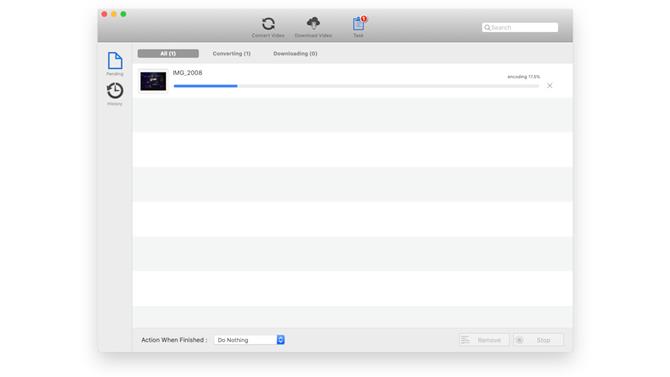
(Bildekreditt: Shutterstock)
5. Behandle videoen
Når du har valgt formatet og kvaliteten du vil bruke, er det bare å klikke på Konverter nå. Enhver Video Converter vil nå vise en fremdriftslinje når den konverteres; jo høyere videokvalitet og større fil, desto lengre tid tar det å konvertere. Klippet vårt her er ikke så lenge – det er en fremføring av en enkelt sang, litt over tre minutter lang – så det tok under ett minutt å konvertere på vår Mac.

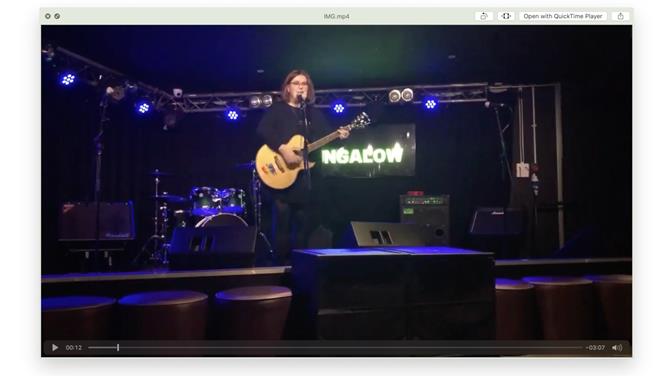
(Bildekreditt: Anvsoft Inc)
6. Finn avspillingen den konverterte videoen
Når konverteringen er fullført, flytter Enhver Video Converter jobben til historikk-delen. Hvis du klikker på ikonet Historikk i venstre verktøylinje, kan du klikke på forstørrelsesglasset for å vise den konverterte filen i mappen. Du kan deretter åpne eller forhåndsvise den som en hvilken som helst annen video.
- Finn ut hvordan du laster ned YouTube-videoer gratis
